Você já imaginou poder assinar documentos com validade jurídica sem sair de casa, direto do celular ou computador? Com a Assinatura Eletrônica do GOV.BR, isso já é uma realidade prática, segura e totalmente gratuita para quem tem conta gov.br nível prata ou ouro.
Se você ainda não conhece esse serviço ou não sabe por onde começar, nós, do Ache Concursos, vamos explicar tudo de forma simples e direta!
O que é a assinatura eletrônica?
A assinatura eletrônica é uma forma digital de assinar documentos com a mesma validade legal da assinatura feita à mão. Ou seja, você não precisa mais imprimir papéis, ir até um cartório ou entregar documentos pessoalmente. Tudo é feito online, com segurança e agilidade.
No Brasil, esse tipo de assinatura está oficialmente regulamentado pelo Decreto nº 10.543/2020, atualizado pelo Decreto nº 10.900/2021, garantindo sua validade jurídica.
Quem pode usar a assinatura eletrônica do GOV.BR?
Para utilizar o serviço de assinatura eletrônica do GOV.BR, é necessário ter uma conta gov.br nível prata ou ouro. Infelizmente, contas de nível bronze não têm acesso à ferramenta.
Como alcançar o nível prata ou ouro?
Você pode validar sua conta de uma das seguintes formas:
- Fazendo reconhecimento facial pelo aplicativo gov.br;
- Acessando com sua conta de banco credenciado (como Banco do Brasil, Caixa, Bradesco, entre outros);
- Usando um certificado digital compatível.
Dica: você pode consultar o nível da sua conta em gov.br/conta.
Como assinar um documento com o GOV.BR?
Assinar documentos digitalmente pode parecer complicado, mas o processo é super simples! Veja o passo a passo:
1. Acesse o portal ou app
Entre no site gov.br/assinatura ou baixe o aplicativo gov.br na loja do seu celular (disponível para Android e iOS).
2. Faça login
Use seu CPF e senha para acessar a conta gov.br. Caso você tenha ativado a verificação em duas etapas, será necessário digitar o código recebido no celular.
3. Envie o arquivo
Clique em "Escolher arquivo" e selecione o documento que deseja assinar. Os formatos aceitos são: DOC, .DOCX, .ODT, .JPG, .PNG, .PDF
- Tamanho máximo: até 100 MB
4. Escolha onde assinar
Depois de carregar o documento, você poderá escolher visualmente o local onde a assinatura será posicionada.
5. Assine
Confirme a assinatura com o código enviado para seu app gov.br. Para isso, é importante que as notificações estejam ativadas no seu celular. Após a confirmação, o sistema mostra uma mensagem de sucesso.
6. Baixe seu documento assinado
Clique no botão de download e salve seu documento.
Atenção: não use a função "imprimir em PDF" para salvar, pois isso remove a validação da assinatura.
Como verificar se um documento foi assinado corretamente?
Quer ter certeza de que o documento está realmente assinado? O GOV.BR oferece algumas opções para validar a assinatura:
- Site: https://validar.iti.gov.br
- App VALIDAR (disponível para Android e iOS)
- Próprio portal de assinatura, ao fazer upload do documento assinado — as assinaturas aparecem listadas ao lado do arquivo.
Não quer perder nenhum concurso? Veja a lista de todos clicando em nossos links abaixo: